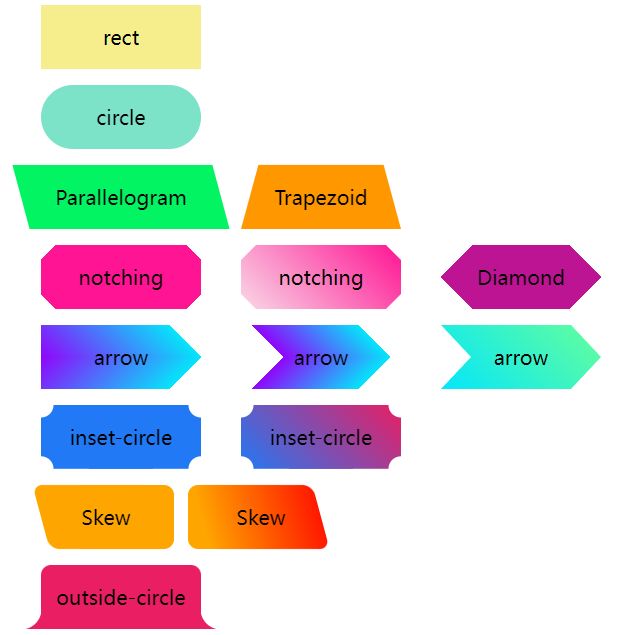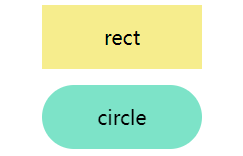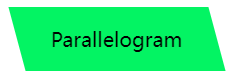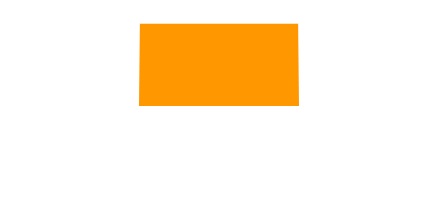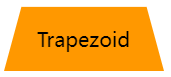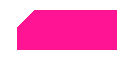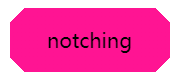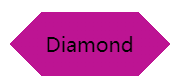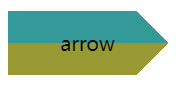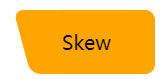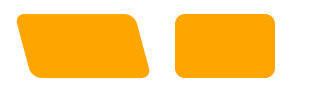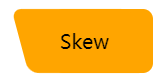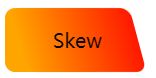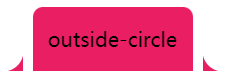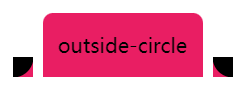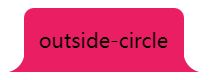背景
在群里会有同学问相关的问题,怎么样使用 CSS 实现一个内切角按钮呢、怎么样实现一个带箭头的按钮呢?
本文基于一些高频出现在设计稿中的,使用 CSS 实现稍微有点难度和技巧性的按钮,讲解使用 CSS 如何尽可能的实现它们。
先让我们来看看这些经常会出现的按钮形状:
矩形与圆角按钮
正常而言,我们遇到的按钮就这两种 -- 矩形和圆角:
它们非常的简单,宽高和圆角和背景色。
rect
circle
.btn {
margin: 8px auto;
flex-shrink: 0;
width: 160px;
height: 64px;
}
.rect {
background: #f6ed8d;
}
.circle {
border-radius: 64px;
background: #7de3c8;
}
梯形与平行四边形
接下来,基于矩形的变形,经常会出现梯形与平行四边形的按钮。
实现它们主要使用 transform 即可,但是要注意一点,使用了 transform 之后,标签内的文字也会同样的变形,所以,我们通常使用元素的伪元素去实现造型,这样可以做到不影响按钮内的文字。
平行四边形
使用 transform: skewX() 即可,注意上述说的,利用元素的伪元素实现平行四边形,做到不影响内部的文字。
Parallelogram
.parallelogram {
position: relative;
width: 160px;
height: 64px;
&::before {
content: "";
position: absolute;
top: 0;
left: 0;
bottom: 0;
right: 0;
background: #03f463;
transform: skewX(15deg);
}
}
如果不想使用伪元素,除了 transform: skewX(),平行四边形使用渐变也是可以实现的。
大概就是这样:
{
background: linear-gradient(45deg, transparent 22%, #04e6fb 22%, #9006fb 78%, transparent 0);
}
梯形
梯形比平行四边形稍微复杂一点,它多借助了 perspective,其实是利用了一定的 3D 变换。原理就是一个矩形,绕着 X 轴旋转,像是这样:
使用 perspective 和 transform: rotateX() 即可,当然,它们可以合在一起写:
Trapezoid
.parallelogram {
position: relative;
width: 160px;
height: 64px;
&::after {
content:"";
position: absolute;
top: 0; right: 0; bottom: 0; left: 0;
transform: perspective(40px) rotateX(10deg);
transform-origin: bottom;
background: #ff9800;
}
}
切角 -- 纯色背景与渐变色背景
接下来是切角图形,最常见的方法主要是借助渐变 linear-gradient 实现,来看这样一个图形
.notching {
background: linear-gradient(135deg, transparent 10px, #ff1493 0);
background-repeat: no-repeat;
}
结果如下,
基于此,我们只需要利用多重渐变,实现 4 个这样的图形即可,并且,利用 background-position 定位到四个角:
notching
.notching {
background:
linear-gradient(135deg, transparent 10px, #ff1493 0) top left,
linear-gradient(-135deg, transparent 10px, #ff1493 0) top right,
linear-gradient(-45deg, transparent 10px, #ff1493 0) bottom right,
linear-gradient(45deg, transparent 10px, #ff1493 0) bottom left;
background-size: 50% 50%;
background-repeat: no-repeat;
}
利用 clip-path 实现渐变背景的切角图形
当然,这个技巧有个问题,当要求底色是渐变色的时候,这个方法就比较笨拙了。
好在,我们还有另外一种方式,借助 clip-path 切出一个切角图形,这样,背景色可以是任意定制的颜色,无论是渐变还是纯色都不在话下:
notching
.clip-notching {
background: linear-gradient(
45deg,
#f9d9e7,
#ff1493
);
clip-path: polygon(
15px 0,
calc(100% - 15px) 0,
100% 15px,
100% calc(100% - 15px),
calc(100% - 15px) 100%,
15px 100%,
0 calc(100% - 15px),
0 15px
);
}
简单的实现一个渐变背景,接着核心就是,在渐变矩形图形的基础上,利用 clip-path: polygon() 切出我们想要的形状(一个 8 边形):
当然,上述代码非常容易联想到下述这种 6 边形,使用渐变和 clip-path 都可以轻松得到:
箭头按钮
接下来是箭头按钮,仔细观察上面的切角按钮,当两边的角被切掉的足够多的时候,就变成了一个箭头的形状。
我们可以利用两重渐变,实现一个单箭头按钮:
arrow
&.arrow {
background: linear-gradient(
-135deg,
transparent 22px,
#04e6fb 22px,
#65ff9a 100%
)
top right,
linear-gradient(
-45deg,
transparent 22px,
#04e6fb 22px,
#65ff9a 100%
)
bottom right;
background-size: 100% 50%;
background-repeat: no-repeat;
}
一个箭头就出来了:
它是由上下两个渐变块组合得到的,换个颜色立马就能明白:
那如果是这样一个箭头造型呢?
一样的,它也是两个渐变的叠加,渐变的颜色是透明 --> 颜色A --> 颜色B --> 透明。当然,同样在这里也可以使用 clip-path:
这里给出 clip-path 的解法:
{
background: linear-gradient(45deg, #04e6fb, #65ff9a);
clip-path: polygon(
0 0,
30px 50%,
0 100%,
calc(100% - 30px) 100%,
100% 50%,
calc(100% - 30px) 0
);
}
内切圆角
下面这个按钮形状,多出现于优惠券,最常见的解法,也是使用渐变,当然,与切角不同,这里使用的径向渐变。
首先,看这样一个简单的例子:
div {
background-image: radial-gradient(circle at 100% 100%, transparent 0, transparent 12px, #2179f5 12px);
}
可以得到这样一个图形:
所以,只需控制下 background-size,在 4 个角实现 4 个这样的图形即可:
inset-circle
&.inset-circle {
background-size: 70% 70%;
background-image: radial-gradient(
circle at 100% 100%,
transparent 0,
transparent 12px,
#2179f5 13px
),
radial-gradient(
circle at 0 0,
transparent 0,
transparent 12px,
#2179f5 13px
),
radial-gradient(
circle at 100% 0,
transparent 0,
transparent 12px,
#2179f5 13px
),
radial-gradient(
circle at 0 100%,
transparent 0,
transparent 12px,
#2179f5 13px
);
background-repeat: no-repeat;
background-position: right bottom, left top, right top, left bottom;
}
借助 mask 实现渐变的内切圆角按钮
如果背景色要求渐变怎么办呢?
假设我们有一张矩形背景图案,我们只需要使用 mask 实现一层遮罩,利用 mask 的特性,把 4 个角给遮住即可。
mask 的代码和上述的圆角切角代码非常类似,简单改造下即可得到渐变的内切圆角按钮:
inset-circle
.mask-inset-circle {
background: linear-gradient(45deg, #2179f5, #e91e63);
mask: radial-gradient(
circle at 100% 100%,
transparent 0,
transparent 12px,
#2179f5 13px
),
radial-gradient(
circle at 0 0,
transparent 0,
transparent 12px,
#2179f5 13px
),
radial-gradient(
circle at 100% 0,
transparent 0,
transparent 12px,
#2179f5 13px
),
radial-gradient(
circle at 0 100%,
transparent 0,
transparent 12px,
#2179f5 13px
);
mask-repeat: no-repeat;
mask-position: right bottom, left top, right top, left bottom;
mask-size: 70% 70%;
}
这样,我们就得到了这样一个图形:
当然,读懂上述代码,你需要首先弄清楚 CSS mask 属性的原理,如果你对它还有些陌生,可以看看我的这篇文章:
奇妙的 CSS MASK
圆角不规则矩形
下面这个按钮形状,也是最近被问到最多的,先来看看它的造型:
不太好给它起名,一侧是规则的带圆角直角,另外一侧则是带圆角的斜边。
其实,它就是由圆角矩形 + 圆角平行四边形组成:
所以,借助两个伪元素,可以轻松的实现它们:
Skew
.skew {
position: relative;
width: 120px;
&::after {
content: "";
position: absolute;
top: 0;
left: 0;
right: 0;
bottom: 0;
border-radius: 10px;
background: orange;
transform: skewX(15deg);
}
&::before {
content: "";
position: absolute;
top: 0;
right: -13px;
width: 100px;
height: 64px;
border-radius: 10px;
background: orange;
}
}
由于一个伪元素叠加在另外一个之上,所以对其中一个使用渐变,一个则是纯色,其颜色是可以完美衔接在一起的,这样就实现了渐变色的该图形:
外圆角按钮
接下来这个按钮形状,常见于 Tab 页上,类似于 Chrome 的分页:
我们对这个按钮形状拆解一下,这里其实是 3 块的叠加:
只需要想清楚如何实现两侧的弧形三角即可。这里还是借助了渐变 -- 径向渐变,其实他是这样,如下图所示,我们只需要把黑色部分替换为透明即可,使用两个伪元素即可:
代码如下:
outside-circle
.outside-circle {
position: relative;
background: #e91e63;
border-radius: 10px 10px 0 0;
&::before {
content: "";
position: absolute;
width: 20px;
height: 20px;
left: -20px;
bottom: 0;
background: #000;
background:radial-gradient(circle at 0 0, transparent 20px, #e91e63 21px);
}
&::after {
content: "";
position: absolute;
width: 20px;
height: 20px;
right: -20px;
bottom: 0;
background: #000;
background:radial-gradient(circle at 100% 0, transparent 20px, #e91e63 21px);
}
}
即可得到:
上述的所有图形的完整代码,你可以在这里看到:CodePen Demo -- CSS Various Button Shapes | CSS 各种造型按钮
总结一下
基于上述的实现,我们不难发现,一些稍微特殊的按钮,无非都通过拼接、障眼法、遮罩等方式实现。
而在其中:
- 渐变(线性渐变
linear-gradient、径向渐变radial-gradient、多重渐变) - 遮罩
mask - 裁剪
clip-path - 变形
transform
发挥了重要的作用,熟练使用它们,我们对于这些图形就可以信手拈来,基于它们的变形也能从容面对。
上述的图形,再配合 filter: drop-shadow(),基本都能实现不规则阴影。
再者,更为复杂的图形,如下所示:
还是切图吧,CSS 虽好,实际使用中也需要考虑投入产出比。
最后
本文的目的更多的是当一个简单的手册,实际中实现上述的效果可能有更好的方法,本文没有一一枚举,也欢迎补充指正。
好了,本文到此结束,希望本文对你有所帮助
更多精彩 CSS 技术文章汇总在我的 Github -- iCSS ,持续更新,欢迎点个 star 订阅收藏。
如果还有什么疑问或者建议,可以多多交流,原创文章,文笔有限,才疏学浅,文中若有不正之处,万望告知。